Laden Sie russische Schriftarten für CorelDRAW herunter. Installieren der Schriftart in Corel Draw.
Anweisung
Laden Sie die Schriftarten auf Ihren Computer herunter, den Sie zum Programm hinzufügen möchten Coreldraw.. Um dies zu tun, gehen Sie zum Beispiel mit den Site mit Schriftarten, zum Beispiel, http://www.ph4.ru/fonts_fonts.ph4?ja\u003d.Wählen Sie Ihre bevorzugten Schriftarten aus, folgen Sie dem Link "Download" und laden Sie sie auf den Computer herunter. Um die Schriftart in Corel Draw zu aktivieren, wechseln Sie in den Ordner, in dem Sie Schriftarten heruntergeladen haben, kopieren Sie sie. Neigen Sie zur nächsten Diskette, öffnen Sie windows-Ordner, dann Ordner-Schriftarten. Auf der freier Platz Anruf kontextmenü Und wählen Sie "Einfügen". Warten Sie auf das Ende der Installation von Schriftarten. Führen Sie das Corel Draw-Programm aus, stellen Sie sicher, dass die ausgewählten Schriftarten dem Programm hinzugefügt wurden.
Auf den Standort gehen http://soft.zerk.ru/font/fontnavigator/und laden Sie das Schriftart-Navigator-Programm herunter, dieses Programm Lassen Sie Sie die Schriftarten in Corel Draw installieren. Klicken Sie auf der Website auf den Link "Kostenloser Download Font Navigator". Warten Sie auf die Dateiinjektion, führen Sie sie aus und installieren Sie das Programm auf dem Computer. Wenn Sie das Programm zum ersten Mal starten, wird der Assistent hinzugefügt, der Assistenten hinzugefügt wird. Wählen Sie Ordner aus, in denen Schriftartateien gespeichert werden, um Schriftarten im Corel Draw-Programm hinzuzufügen. Klicken Sie auf die Schaltfläche "Fertig stellen" und warten Sie, bis der Assistent den Scan abschließt. Danach auf der linken Seite des Fensters eine Liste von Schriftarten gemäß dem Alphabet.
Wählen Sie die gewünschte Schriftart, ein Beispiel für den Text wird auf der rechten Seite des Fensters angezeigt, in dieser Schriftart beschrieben. Rufen Sie das Kontextmenü auf einer beliebigen Schriftart auf und wählen Sie den Typ der Schriftart, die Sie installieren möchten, beispielsweise künstlerisch. Sie können auch ein Beispiel eines Drucktextes senden, um zu sehen, wie die Schriftart auf Papier angezeigt wird. Um die Schriftart auf das Corel Draw-Programm einzugeben, wählen Sie ihn aus, klicken Sie mit der rechten Maustaste und wählen Sie "Fonts installieren". Warten Sie, bis der Vorgang abgeschlossen ist, das Programm verlassen und Corel Draw leiten.
Corel Draw ist ein leistungsstarker Vektorgrafik-Editor, mit dem Sie ein beliebiges Bild erstellen können, beginnend mit dem Dateisymbol und endet mit einem komplexen Grafikdesign der Räumlichkeiten. Um die Möglichkeiten dieses Dienstprogramms zu erweitern, können Sie verschiedene Design "Buns" verwenden, einschließlich zusätzlicher Pakete schriftarten.
Du wirst brauchen
- Software Corel Draw.
Anweisung
IM betriebssysteme Die Windows-Familie hat eine Regel - um Schriftarten für jedes Programm zu installieren, reicht es aus, sie hinzuzufügen systemordner. Daher ist es unmöglich, Schriftarten speziell für Corel Draw-Schriftarten zu installieren, sie werden in allen Programmen angezeigt, was ein großes Plus ist.
Wählen Sie zunächst die Schriftarten aus, die Sie hinzufügen möchten. Wenn Sie wenig neu haben schriftartenDie Kollektion kann auf einem der in der Unterkunft tätigen Standorte aufgefüllt werden. schriftarten. Klicken Sie auf den folgenden Link http://www.azfonts.ru. Auf der Site-Seite sehen Sie die Informationen, die zu Ihrer Verfügung ca. 70.000 schriftartendas kann aber nicht freuen.
Wählen Sie anfänglich eine Kategorie aus schriftarten Oder verwenden Sie das Suchformular, wenn Sie den Namen kennen schriftartendas brauchst du. Zum Beispiel brauchten Sie kyrillische Schriften. Auf der hauptseite Gehen Sie zu den "Kategorien" -Blank und klicken Sie auf den cyrillischen Link.
Wählen Sie auf der Seite "Laden" auf der Schaltfläche, und klicken Sie auf das Bild. Sie übertragen automatisch auf die Ansichtsseite dieser Schrift. Wenn es sich aneignet, gehen Sie zur Font-Ladeeinheit (Inschrift "zum Herunterladen der Schrift"), geben Sie die Zahlen und die auf dem Bild angegebenen Buchstaben in das leere Feld ein und drücken Sie ENTER. So können Sie eine Menge vieler Höhe vornehmen schriftarten.
Nach der richtigen Menge schriftarten Es wurde kopiert, weiter mit ihrer Installation. Drücken Sie das Startmenü und wählen Sie das Element "Systemsteuerung". Doppelklicken Sie in dem öffnenden Fenster auf das Symbol "Schriftarten".
Drücken Sie nun das Hauptmenü "Datei" und wählen Sie "Font installieren". Sie werden vor Ihnen angezeigt, im Block "Ordner" müssen Sie den Speicherort des Verzeichnisses angeben, in dem es neue Schriftarten gibt (mit dem "Dirigenten").
In der oberen Blockliste schriftartenAlle Schriftarten sollten angezeigt werden. Markieren Sie sie, indem Sie auf die Schaltfläche "Alle auswählen" klicken, klicken Sie auf OK.
Führen Sie das Corel Draw-Programm aus, um nur anzuzeigen dateien einstellen schriftarten.
Der CorelDRAW Graphic Editor bietet die Möglichkeit, Text einzugeben. Schriftarten, die in verschiedenen Stilen hergestellt wurden, helfen, ein Dokument attraktiver und thematischer zu gestalten. Neue Schriftarten finden sowohl in Sammlungen als auch in der Form einzelner Proben. Sie können auf Discs aufgenommen oder in einer Vielzahl im Internet angeboten werden. Der Benutzer muss es in Corel herunterladen.
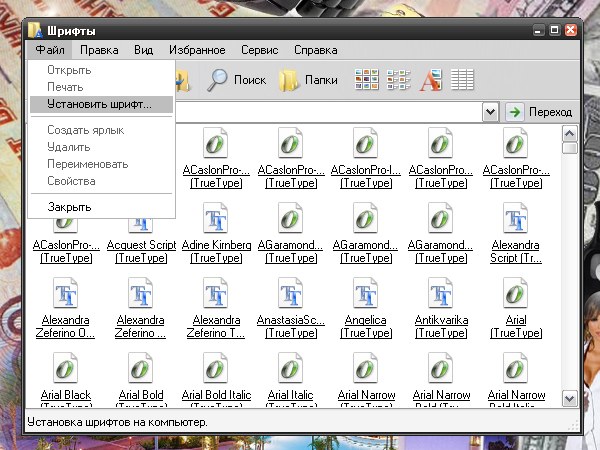
Anweisung
Schriftarten für Text- und Grafikeditoren werden auf dieselbe Weise geladen. Tatsache ist, dass fast alle Programme, in denen der Texteingang angeboten wird, wenn der Schriftstil in denselben Dateien auf dem Computer ausgewählt ist. Daher spielt es keine Rolle, welche Anwendungen, die Sie herunterladen möchten, Schriften: CorelDRAW, Adobe Photoshop. oder paint.net.
Wenn Sie Schriftarten aus dem Internet in Form eines Archivs heruntergeladen haben, entladen Sie die Dateien aus separater Ordner. Erinnern Sie sich an das Verzeichnis, in dem Sie sie gespeichert haben. Schriftarten in Ihrem Ordner müssen Erweiterung .TTF oder.OTF haben. Bei Festplatten mit Sammlungen sind die Schriftarten in der Regel zur Installation bereit und erfordern keine zusätzlichen Vorbereitungsaktionen des Benutzers.
Setze Schriftarten auf verschiedene Weise. Der erste Weg: Gehen Sie in den Ordner, in dem Ihre Schriftarten gespeichert werden. Wählen Sie die gewünschte Schriftart mit der linken Maustaste aus und kopieren Sie sie von einem von einem von verfügbare Methoden (Verwenden der rechten Maustaste, Tasten auf der Tastatur oder Befehle in der oberen Zeile des Ordnernmenüs).
Rufen Sie über das Startmenü das Bedienfeld an. In der Kategorie "Design und Themen" im linken Teil des Fensters im Abschnitt "siehe Auch "klicken rechtsklick Mäuse auf dem Link Link "Schriftarten", - das neue Fenster wird geöffnet. Wenn das "Systemsteuerungsfeld" eine klassische Ansicht hat, wählen Sie sofort das Symbol "Schriftarten". Klicken Sie in ein beliebiges Fenster mit der rechten Maustaste und setzen Sie die Schriftarten in den Ordner "Schriftarten" aus der Zwischenablage ein.
Eine andere Möglichkeit: Öffnen Sie die Packung "Schriftarten" von der im vierten Schritt beschriebenen Verfahren. Wählen Sie im Menü Datei den Befehl "Installieren von Schriftarten". Wählen Sie im geöffneten Schriften-Dialogfeld eine Disc aus, auf der Ihre Schriftarten gespeichert werden. Doppelklicken Sie im Feld "Ordner" auf den Ordner auf dem Ordner, der Schriftarten enthält.
Wählen Sie im Feld Schriftartenliste die Schriftart aus, die Sie hinzufügen möchten. Wenn Sie die gesamte Schriftsammlung hinzufügen möchten, die im Ordner verfügbar ist, klicken Sie auf die Schaltfläche "Alle anzeigen". Drücken Sie die OK-Taste in der oberen rechten Ecke des Fensters. Die ausgewählten Schriftarten werden hinzugefügt. Rühren Sie Corel und erstellen Sie den Text auf Ihren eigenen Geschmack.
Die Sammlung enthält 350 beliebteste russische Schriftarten für das CorelDraw-Programm
Seit einigen Jahren kumulierte ich ungefähr 4.000 Schriften. Ich habe sie auf den Festplatten gekauft, das aus dem Internet heruntergeladen wurde, von Bekannten übernommen. Ich glaubte, dass desto mehr Schriften, die ich hätten, der steilere dort wäre meine Arbeit.
In jedem Stück Papier habe ich ein paar verschiedene Schriftarten eingesetzt, die Folter für das Auge des Leser erzeugt und mit meiner "Kreativität" freute. Mit Erfahrung erkannte ich, dass viele Schriftarten im Text schlecht sind.
Schauen Sie auf meiner Website nur eine Schrift - Verdana. Ich bin bereit, zu argumentieren, dass Sie meine Artikel lesen, da die Texte visuell leicht wahrgenommen werden. Ihre Augen und Aufmerksamkeit werden nicht angespannt und konzentrieren sich vollständig auf den Inhalt des Textes.
Merken! Schrift, um Text zu schreiben. Text schreibt zum Lesen. Der Text ist gut gelesen, der von einer defekten Schrift geschrieben wird. Wünschen Sie, dass Ihr Text lesen soll - schreibt es mit menschlicher Schrift!
Fokussierte und kreative Schriftarten verlassen sich für Logos, Inschriften, Etiketten. Kurz gesagt, für diese Fälle, wenn Sie eine kurze Inschrift erstellen müssen, die Aufmerksamkeit auf sich zieht. Ich habe ungefähr 350 russische Schriften für Sie gedauert, die meistens angewendet werden.
Wie installieren Sie eine Schrift in Korel?
Die Antwort des Meisters:
Corel Draw ist ein leistungsstarker Editor für Vektorgrafiken, mit dem Sie ein absolut beliebiges Bild aus dem Dateisymbol erstellen und mit einem komplexen Design für das Räumlichkeiten enden können. Um die Fähigkeiten von Corel Draw zu erweitern, können Sie verschiedene verwenden zusätzliche Dienstprogrammedas hilft Designer in der Arbeit. Eine solche Ergänzungen sind Schriftarten.
Um Sie zu arbeiten, brauchen Sie software: Coreldraw.
In Betriebssystemen gibt es eine Regel - um Schriftarten zu setzen, reicht es aus, sie zum Ordner hinzuzufügen. Insbesondere über das Corel-Unentschieden-Programm können die Schriftarten nicht hinzugefügt werden, sie sind in allen Programmen sichtbar, was ein großes Plus ist.
Zunächst müssen Sie die Schriftarten auswählen, die Sie verwenden möchten. Wenn Sie eine kleine Auswahl an neuen Schriftarten haben, können Sie auf jeder spezialisierten Site aufgefüllt werden, die an Anwendungen Corel Draw tätig sind. Eine dieser Websites http://www.azfonts.ru. Auf seinen Seiten können Sie sehen genaue Information Über Schriftarten und zu Ihrer Verfügung, und zu Ihrer Verfügung werden etwa 70 Tausend Fonts betragen, was sich jedoch nicht freuen kann.
Wählen Sie das Suchformular aus, wählen Sie die Kategorie Schriftart, die Sie benötigen, wenn Sie bereits ihren Namen kennen.
Wenn Sie beispielsweise eine kyrillische Schriftart benötigen, müssen Sie in den Kategorienblock gehen, und klicken Sie auf die kyrillische Taste.
Wählen Sie auf dieser Seite die Option Schrift aus, und klicken Sie auf das Bild. Sie sehen diese Schriftart automatisch an. Wenn es sich aneignet, müssen Sie zum Ladegerät in die Schriftart gehen, Buchstaben und Zahlen eingeben, die in das Bild geschrieben sind, und drücken Sie die Eingabetaste in das leere Feld. So können Sie herunterladen große Menge Schriftarten
Kopieren der gewünschten Anzahl von Schriftarten, ist es möglich, sie zu starten. Klicken Sie auf "Start" und wählen Sie das Menü "Systemsteuerung". In dem Fenster, das eröffnet, müssen Sie auf das Symbol "Schriftarten" doppelklicken.
IM hauptmenü Klicken Sie auf "Datei" und wählen Sie "Font installieren". Ein großes Fenster sollte vor Ihnen erscheinen, in dem zusätzlichen Ordnerblock, mit dem "Explorer", mit dem "Explorer", das Sie das Verzeichnis angeben müssen, in dem sich Ihre neuen Schriftarten befinden. In der höchsten Block "Schriftliste" sollten alle Schriftarten angezeigt werden. Sie müssen sie hervorheben, mit der Option "Alle auswählen" auswählen, und bestätigen Sie dann Ihre Aktionen mit der Schaltfläche "OK".
Führen Sie Corel Draw aus und betrachten Sie die installierten Schriftarten.
Es ist leicht und bequem mit kleinen Textvolumina zu arbeiten. Standardmäßig gibt es eine Liste von Headsets, die in das System eingebaut sind, zusätzliche Bedürfnisse ergeben oder kostenlos heruntergeladen werden, wenn diese Anregungen vorhanden sind, und Sie können sich auch erstellen. Nun sprechen wir uns darüber, wie Sie eine Schrift in Corel Draw installieren können.
So installieren Sie heruntergeladene Schriftart
- Tatsächlich nur ein Zeichnen, zum Beispiel normal, und italienisch und mutig sind grau markiert und nicht verfügbar. Dies bedeutet, dass entweder im Archiv mit der Schrift, dass sie nicht vollständig sind oder sie separat präsentiert werden. Wie rechts hinzufügen? Prüfen Sie, ob diese Dateien im Archiv befinden, und laden Sie sie separat.
- Zu groß (klein) internationales Intervall in installierte Schriftart. KERNING kann vom "Figur" -Tool korrigiert werden: Es reicht aus, auf das Wort zu klicken und den Marker zu ziehen.
- Im kyrillischen Headset gibt es keine Buchstaben. Wenn Sie Text in Kurven konvertieren, können Sie einige Zeichen ersetzen, um den fehlenden Liter lateinisch zu ersetzen.
Bevor Sie schließlich eine Schrift auf CorelDraw hinzufügen, stellen Sie sicher, dass es wirklich braucht: In der umfangreichen Liste der Headsets ist es schwieriger, geeignet zu finden, und zusätzlich kann es leicht umarmen.
Typ 1 oder TrueType-Schriftarten gehören zur Gruppe Vektorzeichnungen. Sie ändern sich ohne Qualitätsverlust in der Größe. Jeder Zeichen beschreibt Vektoren, die in der Installationsdatei der Schriftart gespeichert sind. Auf der PS-Plattform verfügt die TrueType-Datei über eine Erweiterung. TTF und Typ 1 besteht aus zwei: PFB und PFM (er speichert Informationen und Dateiverlauf). Auf der Massendifferenzplattform in der Dateistruktur ist der Schriftstellungsvorgang der Schriftart derselbe, dass nur die Auswahl der Komprimierung unterschiedlich ist.
So erstellen Sie eine digitale Schriftart:
- Vektorobjekte zeichnen.
- Wir exportieren sie in TTF oder PFB + PFM.
Programme, mit denen Sie eine Schriftart zeichnen können, viel. Der zweite Teil erfordert bereits spezielle Fähigkeiten und Programme.
Ein positiver Punkt ist, dass CorelDRAW über ein Exportfilter-Schriftarten verfügt. Einfach ausgedrückt, der gesamte Schriftart-Erstellungsvorgang kann von Anfang bis Ende vorgenommen werden, ohne das Programm zu verlassen.
Deshalb berücksichtigen wir die CorelDRAW-Tools detaillierter, um verschiedene Zeichen zu erstellen, bearbeiten. Weitere Informationen finden Sie im Handbuch für Benutzer - es gibt mehr verfügbare Zeichenwerkzeuge als in einem hochspezialisierten Schriftart-Erstellungsprogramm. Einige Details, wie Hinweise, Abstand, Kerning, erfordern jedoch immer noch professionelle Werkzeuge, die nur in spezialisierten Programmen sind.
Andeutung oder Hinweisen können Sie systematisiert werden, um die Elemente von Zeichen zu filtern, wenn Sie das Konturformat in Abhängigkeit von der Größe und Berechtigungen der Ausgabegeräte in Raster umsetzen. Diese Operation wird durchgeführt, um scharfe und falsche Krümmungen zu entfernen und die visuelle Wahrnehmung von Zeichen auf Benutzermonitoren zu verbessern, unabhängig davon, ob es sich um ein Smartphone oder Computer handelt.
KERNING, KERNING, Setzt den Abstand zwischen dem Händlern (einfach zwei Schriftarten) in proportionaler Schrift, um die Wahrnehmung zu verbessern.
Tinten - Interbustisches Intervall, Abstand.
Bürsten CorelDRAW.
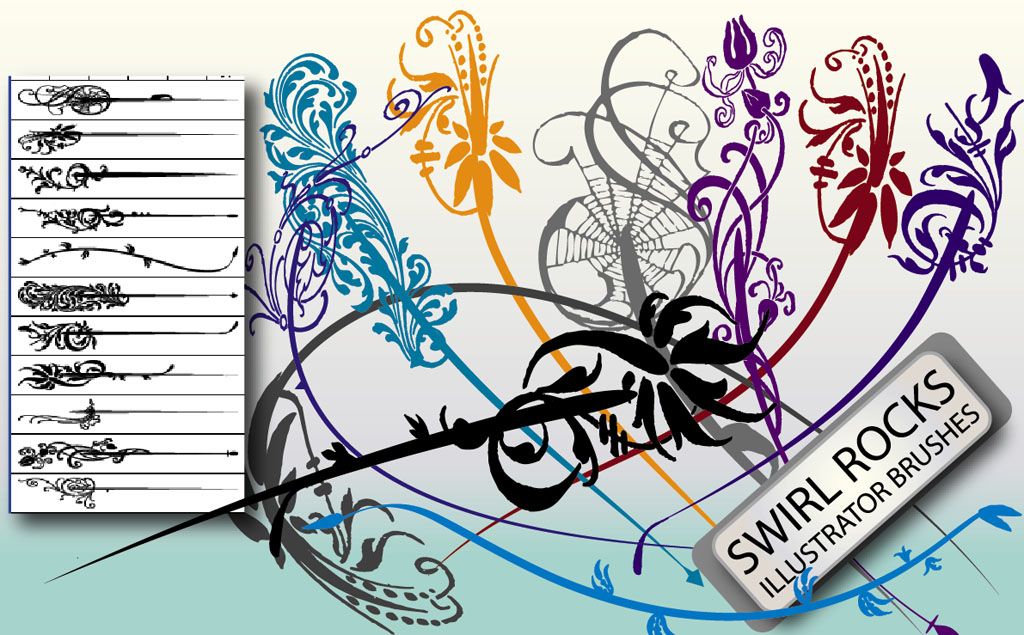
Nicht jeder weiß, dass die Schaffung von Bürsten mit Abris und Lini zusammenhängend ist. Tatsächlich ist der Abstrich der Bürste oder des Sprühgeräts entlang der Pfadlinie aufgebaut.
Mit Corel Draw ermöglicht es Ihnen, eine Vielzahl von Bühnenhellern zu schaffen, von Abstrichen mit einer Spitze bis zu den mit Regenbogenmuster gefüllten Abstrichen. Bei Verwendung von Pinselstrichen mit Leerzeichen können Sie einige Eigenschaften selbst konfigurieren. Beispielsweise ist die Breite der Bürste und glättet. Sie können ein Vektorobjekt oder eine Gruppe von Objekten verwenden, um spezielle Striche zu erstellen. Der erstellte Abstrich kann in den Werkstücken gespeichert werden.
Beispielsweise. Wählen Sie eine Dekoration aus dem Toolkit. Drücken Sie von oben, auf dem Eigenschaftenfeld, drücken Sie die Pinsel. Versuchen Sie, etwas aus den angebotenen Optionen zu zeichnen.
Wenn einer derjenigen, die von Standardoptionen vorgeschlagen werden, nicht geeignet ist, können Sie Ihre eigene Pinsel erstellen. Insbesondere wenn Sie ein komplexes Thema erstellen müssen, von mehreren Komponenten - wie Haaren, Gras usw.
CorelDRAW-Vorlagen

Um Standarddokumente schnell zu erstellen, können Sie die Vorlage verwenden. Vorlagen sind im Standardpaket enthalten. corelDRAW-Programme. Eine beträchtliche Menge an ziemlich schönen Mustern wird in Gruppen kombiniert. Finden Sie eine Vorlage, die bei bestimmten Aufgaben hilft, ganz einfach.
Um beispielsweise eine CD-Abdeckung zu erstellen, müssen Sie beispielsweise ein geeignetes Werkstück auswählen und mehrere Zeilen aufteilen. Um ein neues Vorlagen-basiertes Dokument zu erstellen, drücken Sie das Dateimenü (Datei), wählen Sie aus der Vorlage erstellen (neu aus der Vorlage). Wählen Sie in dem angezeigten Menü die entsprechende Vorlage aus - und fahren Sie mit der Arbeit fort.
Mehrere Registerkarten des Dialogfelds enthalten eine erhebliche Menge an nützlichen Billets. Wenn Sie auf eine der Vorlagen klicken, können Sie es in der Vorschaufeld in der Mitte des Dialogfelds in Betracht ziehen. Nachdem die gewünschte Vorlage gefunden wird, drücken Sie "Öffnen" und schließt automatisch das Dialogfeld und ein neues Dokument wird erstellt. Zeichnungen im Dokument werden bereits sein, Sie müssen nur bearbeiten, was Sie brauchen.
Mehrere Vorlagen enthalten keine Seite, von denen jedes ein separates Muster hat. Alle sind in einem Stil eingerichtet, basierend auf ihnen, auf deren Sie Ihren eigenen individuellen Stil entwickeln können. Später sagen wir Ihnen mehr, wie Sie mit einem mehrseitigen Dokument arbeiten.
Plugins und Makros.
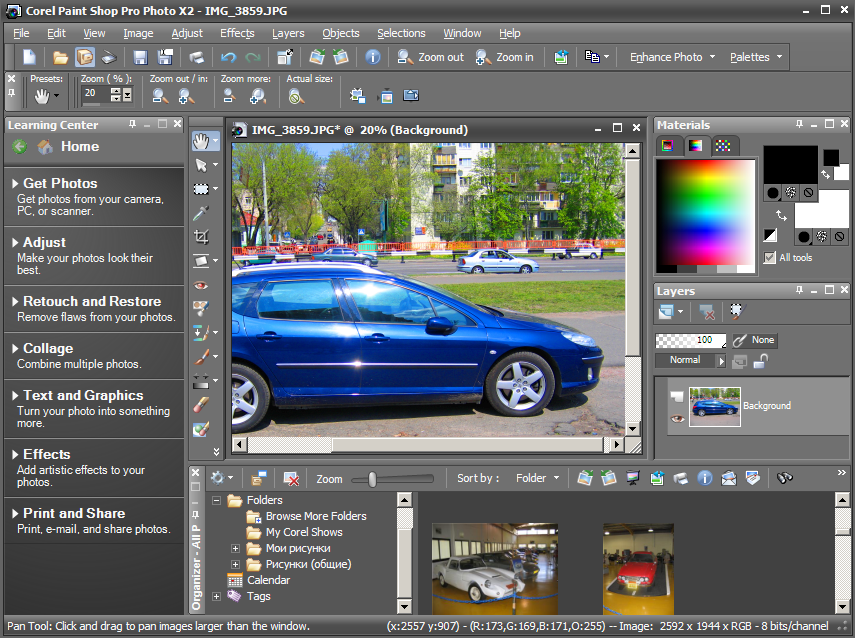
Werkzeuge und Ergänzungen zur bequemeren Verarbeitung Ihrer Daten in CorelDRAW.
Ein Werkzeug zum Erstellen axonometrischer Prognosen in CorelDraw und Corel Designer! Ermöglicht das Erstellen von volumetrischen Objekten verschiedener Optionen. Dafür können Sie die Achsen der Koordinaten und Flugzeuge auswählen. Komplette Objekte mit der Verdrängungsmethode sowie viele zusätzliche Funktionen, um axonometrische Objekte eines beliebigen Typs zu erstellen.
Einige grafische Fachkräfte müssen häufig von Kunden arbeiten und CorelDRAW verwenden verschiedene Versionen. Erleichterung Ermöglicht das Speichern von Daten von verschiedene Versionen CorelDRAW, sodass Sie mit den für Ihre Version geeignete Daten bleiben können. Sehr nützliches Werkzeug für Benutzer, die Ventura Publisher verwenden.
Bereitet Bilder an, um an den Plotter auszugeben. Erhält kompakt Hunderte und Tausende von Gegenständen auf der Oberfläche. Wirtschaftliche Benutzerzeit und Materialverbrauch. Optimiert die Platzierung der Schneidkarte, um eine bequemere Trennung des Films zu erhalten. Erstellt eine Datenberechnung, manchmal notwendig, um die Schneidenkosten zu berechnen. Optimiert das Bild. Ermöglicht das Scalen des Layouts für die Platzierung auf einer bestimmten Format.
Ermöglicht das Erstellen von Objekten im Voraus angegebene Parameter. Es eliminiert viele Unannehmlichkeiten bei der Herstellung von einfachen Objekten. Nicht mehr müssen versuchen, gleichmäßig abzulassen oder das Objekt anzupassen, können Sie die Parameter einstellen und sich bereit machen. Es kann ein echtes Rechteck sein und seine verschiedenen Formen, Kreise, Ovalen usw. Sogar Polygone werden nach Ihren Größen erstellt.
CorelDRAW hat bereits einige Elemente der Ausrichtung, aber manchmal reichen sie nicht aus. Um mit den angegebenen Parametern in Bezug auf die Seite zu teilen, um ein einzelnes Objekt auf der Seite auszurichten, helfen alle diese Funktionen, den Aligner umzusetzen.
Wenn Sie ein beliebiges Werkzeug verwenden, um die Form des Objekts zu ändern, einschließlich Bindung, Schneiden, Kreuzung, Assoziation, Gruppierung usw. CorelDRAW verwendet verschiedene Berechnungsregeln in Bezug auf das Z-Koordinatenformular. SmartJoiner verwendet eine Regel. Die Z-Koordinaten des Formulars werden verwendet, der von letzterer ausgewählt wurde, bevor Sie die Umwandlung aktivieren.



















